微课堂模版消息使用“**IT科技/互联网|电子商务**”行业,为了确保您能准确找到指定模版,请修改您的微信模版消息行业为IT科技/互联网|电子商务。
很多用户在配置模版消息的时候,很难找到指定模版消息,下面介绍下找指定模版消息的方法:
1、先复制您要查找的模版消息名称,例如“购买成功通知”。
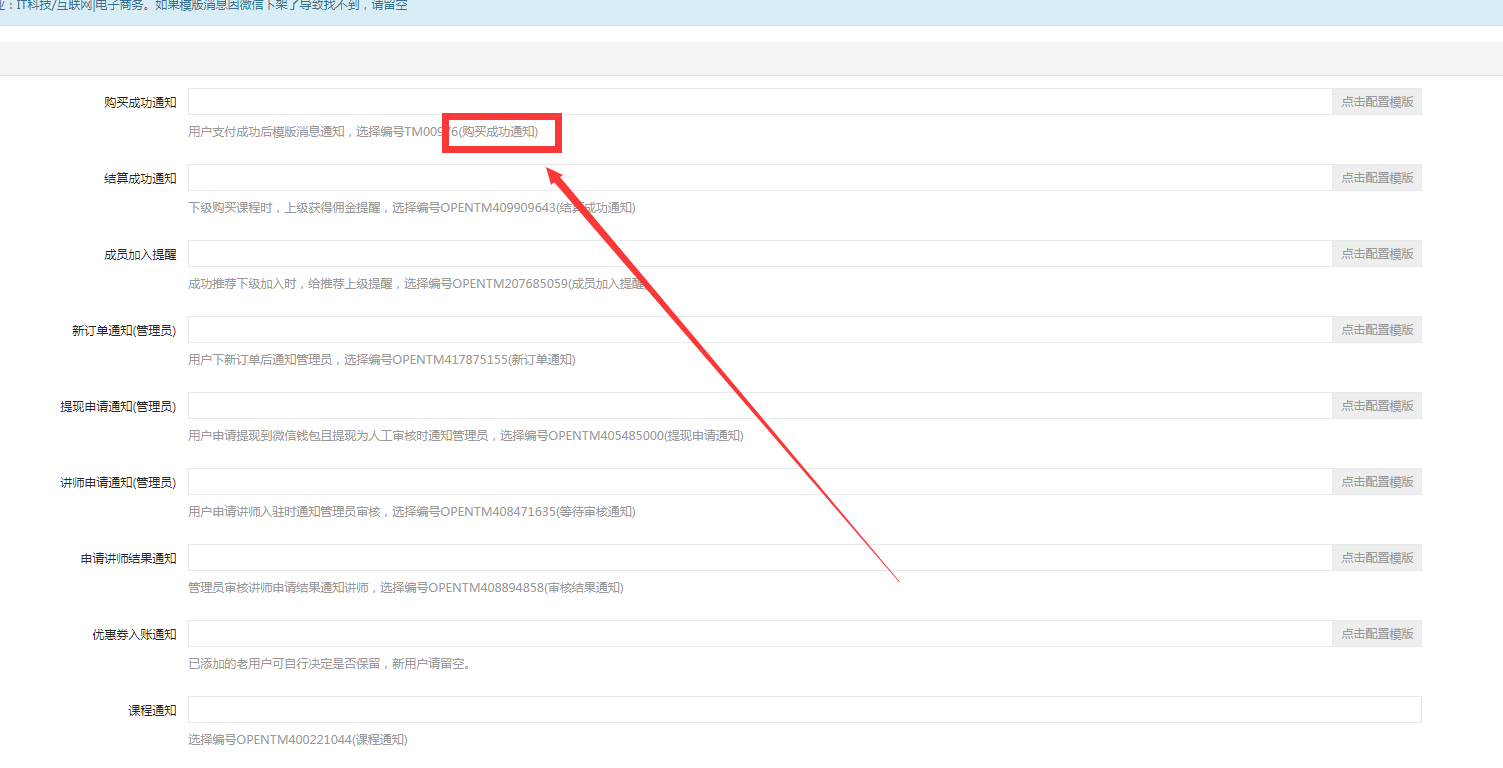
2、打开微信公众号平台,找到“模版消息—>从模版库中添加”。
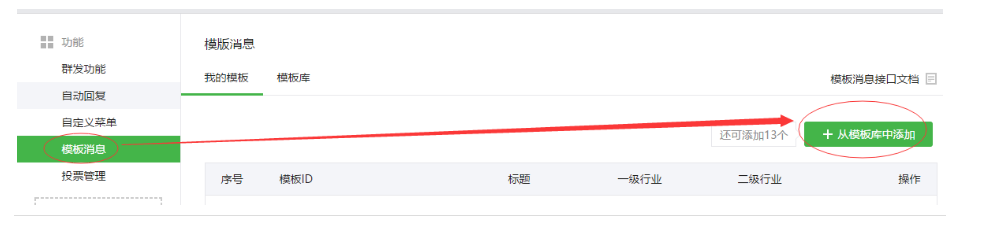
3、如果您的模版所属行业没有“IT科技/互联网|电子商务”这个行业,请自行修改。
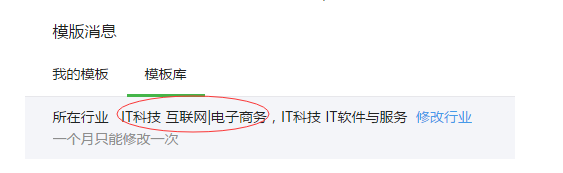
4、在搜索框里输入“购买成功通知”,然后搜索,因为课堂后台指定的编号是:TM00976,在结果中找到编号为“TM00976”的编号,然后点击右侧的“详情”。
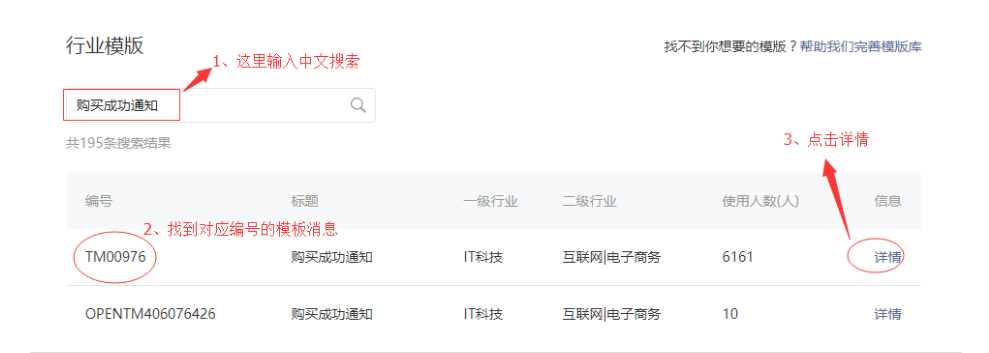
5、在模版详情页点击下方的“添加”,把模版消息添加到“我的模版”里。
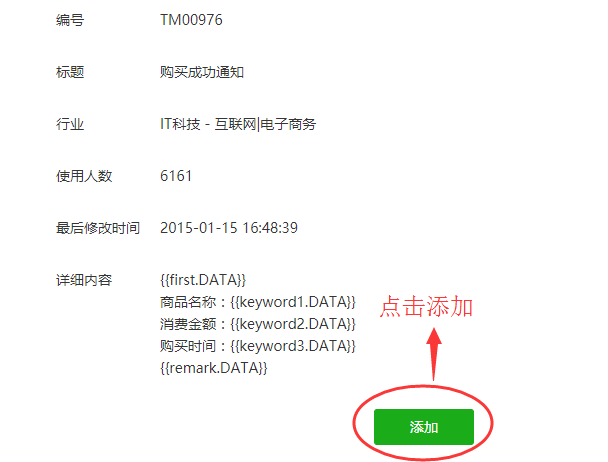
6、回到“我的模版”,找到标题为“购买成功通知”的模版,复制“模版ID”填入到课堂后台即可。
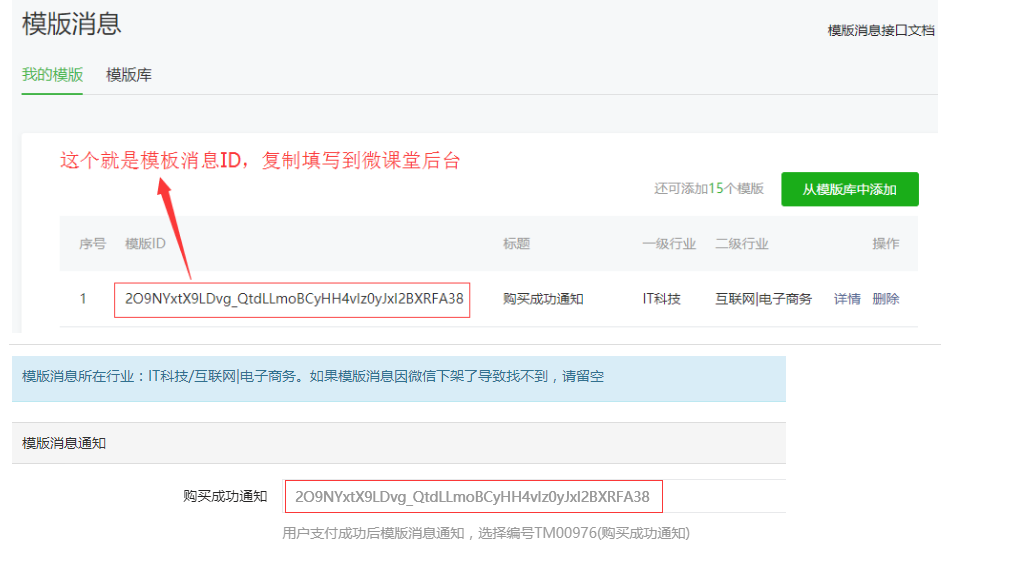
- 快速搭建
- 1.如何进入课堂的操作后台?
- 2.如何快速搭建首页?
- 3.如何添加讲师?
- 4.如何添加课程分类?
- 5.如何创建课程?
- 6如何创建课程章节?
- 7.如何上传音频/视频?
- 8.如何添加直播课程?(电脑端直播OBS)
- 详细功能介绍
- 应用入口
- 关键字链接入口
- 封面链接入口
- 参数设置
- 视频管理
- 课程管理
- 课程列表
- 课程属性
- 最近学习记录
- 学习时长汇总
- 开课提醒
- 更新音视频域名
- 课程分类
- 推荐版块
- 讲师管理
- 营销管理
- 积分设置
- 优惠券管理
- 优惠券规则
- 发放优惠券
- 优惠券记录
- 限时折扣
- 课程订单
- VIP服务
- vip订单管理
- vip会员管理
- vip会员等级服务
- vip服务卡
- 创建会员服务
- 评价管理
- 分销管理
- 分销(用户)管理
- 分销佣金明细
- 分销佣金统计
- 分销商等级
- 分销设置
- 分销海报
- 分销文字
- 财务管理
- 文章公告
- 基础设置
- 全局设置
- 手机端显示
- 模板消息
- 广告位管理
- 导航栏管理
- 存储方式
- 短信配置
- 腾讯云短信
- 阿里云短信
- 加群客服
- PC端设置
- 清楚缓存
- 日志管理
- 常见问题设置
- 1.OBS如何设置?
- 2.如何查看课堂用户的uid
